Android SDKより快適に端末のスクリーンショットを撮りまくれるツールを作ったよ!
 Android端末の画面内容を画像ファイルに保存する方法としては、Android SDKに含まれる「DDMS」というプログラムを利用するのが標準的だが、「Refresh」ボタンを押して画像を取得してから「Save」を押し、ダイアログにファイル名を入力するという煩雑な手順が必要で、多数のスクリーンショットを撮影するのが面倒だった。
Android端末の画面内容を画像ファイルに保存する方法としては、Android SDKに含まれる「DDMS」というプログラムを利用するのが標準的だが、「Refresh」ボタンを押して画像を取得してから「Save」を押し、ダイアログにファイル名を入力するという煩雑な手順が必要で、多数のスクリーンショットを撮影するのが面倒だった。
そこで、より効率的にスクリーンショットを撮りまくるためのWindows用ツールをあんスマが作成したぞ。起動すると簡易Webサーバが実行され、ブラウザからアクセスして利用するようになっている。トップページにはデバイスの一覧が表示されるが、デバイスごとのページをブックマークしておけば、一発で表示することも可能だ。
デバイスごとの画面を表示するページでは、保存ファイル名を入力して「save」ボタンを押すだけで、画像の取得と保存が実行される。この時、ファイル名の末尾に数字が含まれれば、次回保存時の番号が自動で一つ増加するので、連番の画像を保存しやすい。狙った画面が撮れなかった場合、ブラウザの更新ボタンを押せば、再度同じ名前で撮影可能だ。
また、DDMSでは一部の機種でカメラのプレビュー映像が黒く塗りつぶされた状態になってしまうという問題があったが、このツールでは指定した画像を代わりに挿入することで、実際の画面に近い画像を保存できるようになっている。なお、Galaxy Nexusでは、DDMSでもカメラの映像を含んだ画像が保存できるようだ。
更に、画面回転を自動認識して横長の画像を保存する機能も搭載しており、いちいち「Rotate」ボタンで回転させたりしなくて済むようになっている。
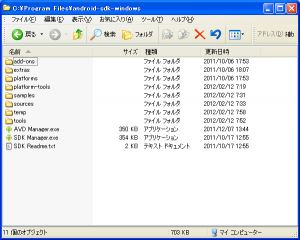 まず、あんスマ記事「パソコンにAndroid SDKとデバッグ接続用ドライバを導入してUSBテザリングの準備」に従ってAndroid SDKとJDKをインストールし、SDK ManagerでPlatform-toolsをダウンロードしておこう。なお、SDKのインストール先は「C:\Program Files\android-sdk-windows」か「C:\android-sdk-windows」にしておくのが望ましい。
まず、あんスマ記事「パソコンにAndroid SDKとデバッグ接続用ドライバを導入してUSBテザリングの準備」に従ってAndroid SDKとJDKをインストールし、SDK ManagerでPlatform-toolsをダウンロードしておこう。なお、SDKのインストール先は「C:\Program Files\android-sdk-windows」か「C:\android-sdk-windows」にしておくのが望ましい。
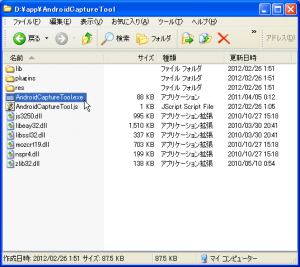 次に、AndroidCaptureToolのZIPファイルをダウンロードして解凍し、中に含まれるexeファイルを実行しよう。
次に、AndroidCaptureToolのZIPファイルをダウンロードして解凍し、中に含まれるexeファイルを実行しよう。
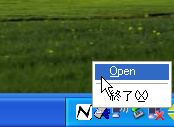 タスクトレイにこのようなアイコンが表示され、ダブルクリックなどからトップページを開ける。右クリックメニューの「終了」でサーバを終了できるぞ。
タスクトレイにこのようなアイコンが表示され、ダブルクリックなどからトップページを開ける。右クリックメニューの「終了」でサーバを終了できるぞ。
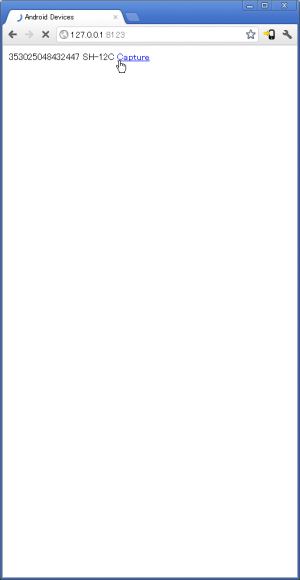 トップ画面を開くと、パソコンにデバッグ接続されている端末の一覧が表示されるので、端末名の横の「Capture」をクリックしよう。
トップ画面を開くと、パソコンにデバッグ接続されている端末の一覧が表示されるので、端末名の横の「Capture」をクリックしよう。
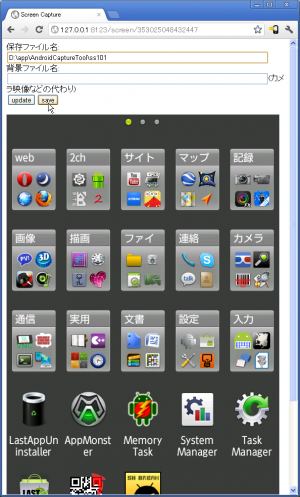 このように端末の画面が表示されるので、「保存ファイル名」にフォルダパスやファイル名(拡張子は不要)を入力して「save」ボタンを押そう。
このように端末の画面が表示されるので、「保存ファイル名」にフォルダパスやファイル名(拡張子は不要)を入力して「save」ボタンを押そう。
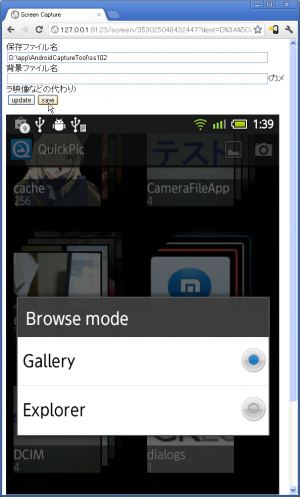 saveボタンを押すと、今回保存された画像が表示され、「保存ファイル名」の末尾の数字が一つ繰り上がる。ページを再読込すれば、同じファイル名で再度保存を行なえる。保存せず最新の画面を取得したければ「update」を押そう。
saveボタンを押すと、今回保存された画像が表示され、「保存ファイル名」の末尾の数字が一つ繰り上がる。ページを再読込すれば、同じファイル名で再度保存を行なえる。保存せず最新の画面を取得したければ「update」を押そう。
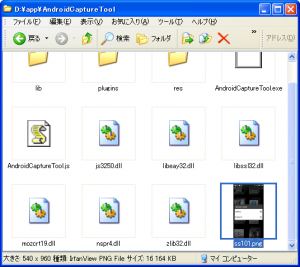 このように、指定したファイル名で撮影された画像が保存されるぞ。
このように、指定したファイル名で撮影された画像が保存されるぞ。
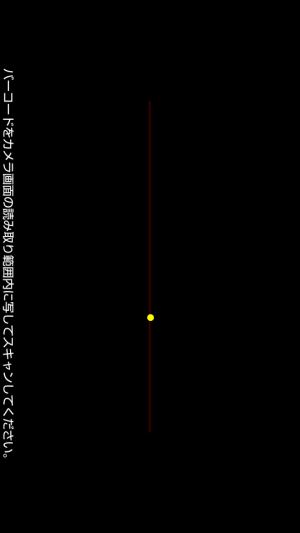 「QRコードスキャナー」のようにカメラの映像がリアルタイムでプレビュー表示されるアプリは、Android SDKのDDMSで撮影しようとすると、このようにカメラ映像の部分が黒塗りになってしまうことが多い。
「QRコードスキャナー」のようにカメラの映像がリアルタイムでプレビュー表示されるアプリは、Android SDKのDDMSで撮影しようとすると、このようにカメラ映像の部分が黒塗りになってしまうことが多い。
 AndroidCaptureToolで「背景ファイル名」に画像ファイルのパスを指定しておくと、その画像がカメラ映像の代わりに挿入される。また、画面回転を自動認識して正しい向きで保存してくれるぞ。
AndroidCaptureToolで「背景ファイル名」に画像ファイルのパスを指定しておくと、その画像がカメラ映像の代わりに挿入される。また、画面回転を自動認識して正しい向きで保存してくれるぞ。
・パソコンにAndroid SDKとデバッグ接続用ドライバを導入してUSBテザリングの準備
・AndroidCaptureTool
関連記事

デバッグ接続でパソコン上から端末の画面のスクリーンショットを撮影

カメラ呼び出しはあるがファイル選択がないアプリに画像ファイルを読み込ませる「Fake Camera」

【速報】GMail4.2がPlayストアに来た!Android4.0↑で最新機能を使うための設定を一気に紹介

【最速レビュー】ドコモからGmailやPOP/IMAPサーバにも対応した電子メールアプリが登場したがspモードメール未対応機種が多すぎ

画面下部のタブバーやページ保存機能が便利なブラウザ「iLunascape for Android」

Evernoteアプリが更新され操作性が向上! ドコモ端末で1年間のプレミアム期間がもらえるキャンペーンは2014年までに延長!

「and画像保存」で画像掲示板やブログの画像をまとめてぶっこぬき!

Picasaウェブアルバムに複数の画像をまとめてアップできる「Picasa Tool」

画像ファイル選択時に起動するアプリが重くて使いにくければ「QuickPic」を使おう
2012年02月26日17時01分 公開 | カテゴリー: マルチメディア | キーワード:アプリ, チップス, ニュース | Short URL
ツイート ![]()
最新記事
- 幅広のフットレストで快適にパソコン作業を!無段階に調節できるチルトフットレスト!
- シリコン編組ケーブルでながーく使える!タブレットやパソコンの充電に!
- 縦型ノートパソコンスタンドでスマートにパソコンを置いておける!スロット幅は簡単に調整できる!
- 家庭やオフィスに最適な木製の足踏み台!血流を良くしてリフレッシュにも!
- 足ふみ運動でリフレッシュ!パソコン作業にも最適な動くフットレスト!
- 足裏マッサージでリフレッシュ!デスク下を快適に過ごせるフットレスト!
- デスクワークの姿勢を改善!足を置くためのフットレスト!
- 気分に合わせて選べるアタッチメントホルダー!ストラップやネックストラップをスマホに手軽に取り付け!
- カラバリ豊富なスマホベルト!スマホ背面に貼り付けるだけ!
- 簡単取り付け簡単利用!高い粘着性能で安心して使えるスマホリング!
- スマホの充電もできるヘッドフォンスタンド!ケーブルホルダー付きで整理整頓できる!
- スマホサイズで携帯便利な自撮り棒!わずか140gの超軽量設計!
- ゲームを楽しむだけで無く、おしゃれにも使えるカラバリ!有線でも無線でも使えるゲームコントローラー!
- 小さく運ぶ、大きく使う!移動中も効率的に休める枕!
- 柔軟なケーブル管理!すべてのケーブルが絡まないようにする結束バンド!
- 一瞬でくるっとまとまる充電ケーブル!急速充電も高速データ伝送も対応!
- 小型化とスタイルの融合!テンキーレスで一日ゲームをするのも快適!
- 太めのケーブルも使えるマグネット式ケーブルクリップ!6個セットで家中どこでも使える!
- クランプで手軽に設置できるケーブルトレー!使い方によって小物入れとして使うことも!
- 配線を整理してスッキリ!デスク裏に設置する布製ケーブルトレー!
- 液晶ディスプレイの上を小物置きに!設置も取り外しも簡単なディスプレイボード!
- 照明の常識が変わる究極のモニターライト!自動調光で常に最適な明るさ!
- 狭いデスクを広々使う!可動域の広いモニターアーム!
- 大きな文字で見やすいデジタル時計!壁掛け時計としても置き時計としても!
- 3in1のヘッドホンスタンド!USBハブや 3.5mmオーディオ機能も!
- ゲームやテレワークを快適に!目に優しい設計のモニターライト!
- 便利なUSB電源のPCスピーカー!Bluetooth接続にも対応!
- 高さと向きを自由に調整可能!様々なゲーム周辺機器を収納できるスタンド!
- 安定性抜群!スマホを安定して置いておける折りたたみ式のスマホスタンド!
- 片手で脱着できるスマホホルダー!ダッシュボードでもエアコン送風口でも!